Автор:
Lewis Jackson
Жаратылган Күнү:
5 Май 2021
Жаңыртуу Күнү:
1 Июль 2024
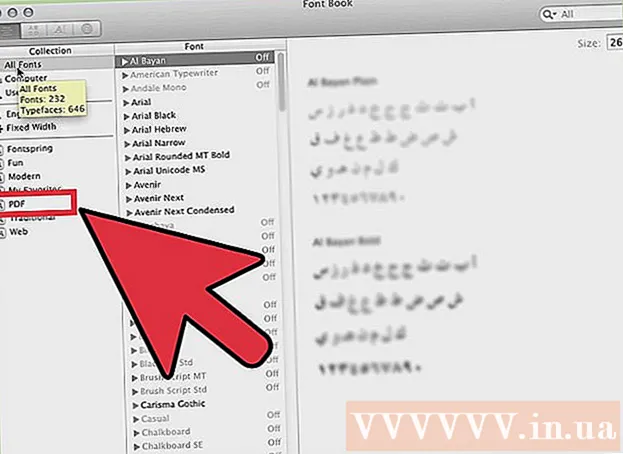
Мазмун
Туура ариптерди колдонуу сиздин документтин айырмаланып турушуна жардам берет. Windowsто бир нече ариптер бар, бирок алар айсбергдин чокусу гана. Жүз миңдеген ариптерди Интернеттен жүктөп алсаңыз болот. Бир нече чыкылдатуу менен долбооруңузга ылайыктуу арипти толугу менен таба аласыз. Сизге жаккан арипти тапкандан кийин, аны дароо орнотуп, колдонсоңуз болот.
Кадамдар
1ден 2-ыкма: Windows
Арип файлдарын ишенимдүү веб-сайттардан жүктөп алыңыз. Шрифт - бул вирустун жайылышынын кеңири таралган ыкмасы, ошондуктан этият болуңуз жана шрифттерди ишенимдүү булактардан гана жүктөп алыңыз. EXE форматындагы шрифттерден алыс болуңуз. Арип көбүнчө ZIP файл форматында, же TTF же OTF форматында болот. Бул жерде көптөгөн жагымдуу ариптер бар айрым баракчалар: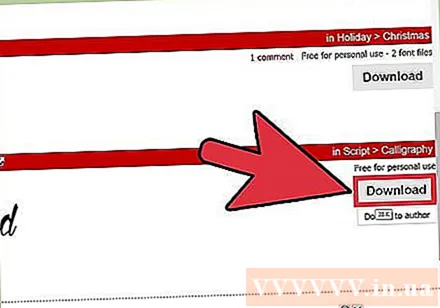
- dafont.com
- fontspace.com
- fontsquirrel.com
- 1001freefonts.com
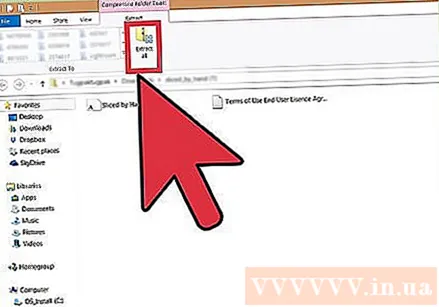
Ариптин файлын көчүрүп алыңыз (керек болсо). Эгер ал ZIP форматында болсо, аны орнотуудан жана колдонуудан мурун аны бөлүп алуу керек. ZIP файлын ачуу үчүн, файлды оң баскыч менен чыкылдатып, "Баарын бөлүп алуу" баскычын тандаңыз. ZIP файлындагы бардык кысылган файлдарды камтыган жаңы папканы кантип түзүү керек.- ZIP файлындагы файлдар TTF же OTF форматында. Булар Windows колдогон эки арип форматы. EXE форматындагы арипти орнотпоңуз.
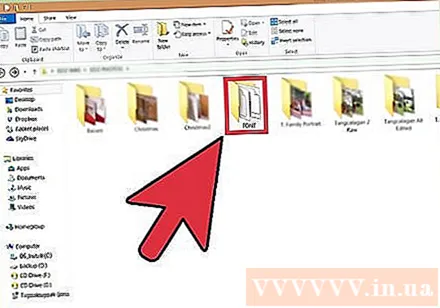
Жаңы арип файлын камтыган папканы ачыңыз. Файл жакында жүктөлүп алынган жана чыгарылып алынган папканы табыңыз. Ошол терезени ачуу үчүн.
Башкаруу панелине өтүңүз. Ариптерди Control Panel аркылуу орното аласыз. Windowsтун кайсы версиясын колдонуп жатканыңызга жараша, Башкаруу панелин ачуунун бир нече жолу бар: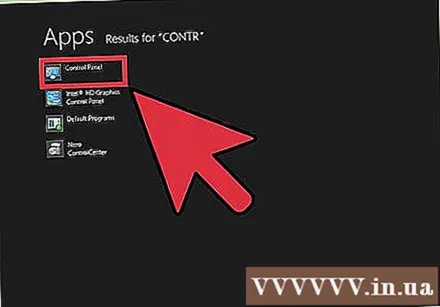
- Windows 7, Vista, XP - Пуск менюсун чыкылдатып, "Башкаруу панелин" тандаңыз.
- Windows 10, 8.1 - Баштоо баскычын оң баскыч менен чыкылдатып, "Башкаруу панелин" тандаңыз.
- Windows 8 - Баскычты басыңыз ⊞ Win+X жана "Башкаруу панелин" тандаңыз.
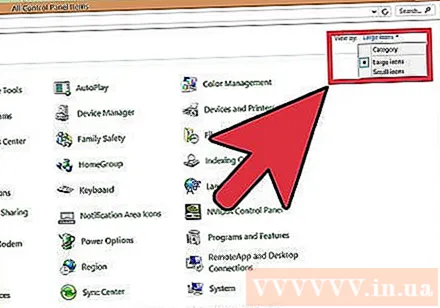
Сөлөкөттөр кандайча көрсөтүлөрүн өзгөртүңүз. Эгер Башкаруу панели Категория боюнча уюштурулган болсо, анда аны Кичине же Чоң Айкелге өзгөртүү керек. Бул Ариптер папкасын табууну жеңилдетет. Экрандын жогорку оң бурчундагы "Көрүү" менюсун чыкылдатып, сөлөкөт параметрлеринин бирин тандаңыз.
"Ариптер" параметрин ачыңыз. Ушуну менен сиз орноткон ариптер көрсөтүлгөн терезе ачылат.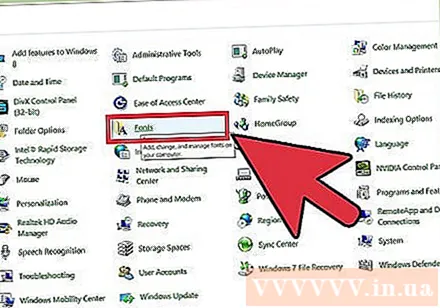
Арипти Шрифт терезесине сүйрөп барыңыз. Жаңы арипти орнотуу үчүн TTF же OTF файлын Шрифт терезесине сүйрөп барыңыз. Администратордун кирүү мүмкүнчүлүгүнө ээ болбосоңуз, администратордун сыр сөзүн киргизишиңиз керек болот. Орнотуу ийгиликтүү болгонун Шрифт терезесиндеги ариптер тизмесин карап текшере аласыз.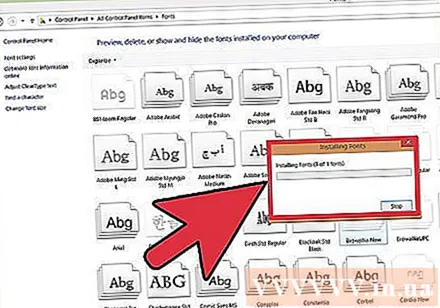
- Сиздин шрифтиңизде 1ден ашык файл бар. Бул ариптер ар кандай стилдерде, мисалы, калың жана курсивде болгондо көп кездешет. Ариптер терезесине OTF же TTF файлын толугу менен сүйрөп барууну унутпаңыз.
Сөздү ачып, жаңы арипти тандаңыз. Жаңы шрифти Wordтын Арип менюсунан таба аласыз. Шрифттер алфавит боюнча көрсөтүлгөн.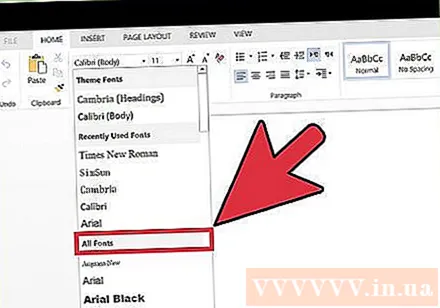
Документти бөлүшүүнү кааласаңыз, шрифтти кыстарыңыз. Жаңы арип орнотуулары документтериңиздин компьютериңизде туура чагылдырылышына жана басып чыгарылышына жардам берет. Бирок документти башкалар менен бөлүшсөңүз, алар орнотулбаса, шрифтти көрө алышпайт. Шрифт файлын Word документине киргизип, бул көйгөйдөн арылууга болот. Арип документке салынганда, документти ачкан адам сиз тандаган туура арипти көрө алат. Файлдын көлөмү көбөйөт, анткени шрифттер документте камтылган.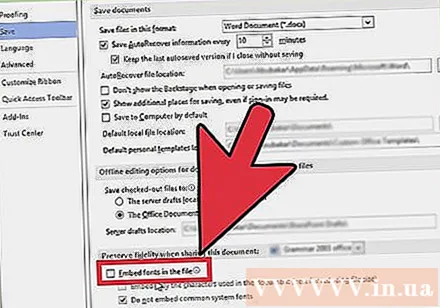
- Wordтөгү Файл менюсун чыкылдатып, "Жолдорду" тандаңыз.
- Жолдор менюсунда "Сактоо" өтмөгүн чыкылдатыңыз.
- "Бул файлга ариптерди кыстаруу" параметрин чыкылдатыңыз. Ачылуучу менюдан учурдагы документти тандап алууну унутпаңыз.
- Колдонуучу белгилерди өзүнчө жайгаштыргыңыз келсе, чечим кабыл алыңыз. Файлдын көлөмүн кичирейтсеңиз болот, айрыкча, ошол ариптен бир нече белгини гана колдонуп жатсаңыз.
- Документтерди кадимкидей сактаңыз жана бөлүшүңүз. Арип документти сактоодо автоматтык түрдө киргизилет.
2 ичинен 2-ыкма: Mac
Орноткуңуз келген арипти табыңыз. Акысыз жүктөп алсаңыз болот (жеке колдонуу үчүн) бир топ шрифттеги хостинг веб-сайттары. OS X эң популярдуу 2 форматтагы OTF жана TTF форматтарын колдойт. Көптөгөн ариптер ZIP файлдарында кысылат. Бул жерде көптөгөн жагымдуу ариптер бар айрым баракчалар: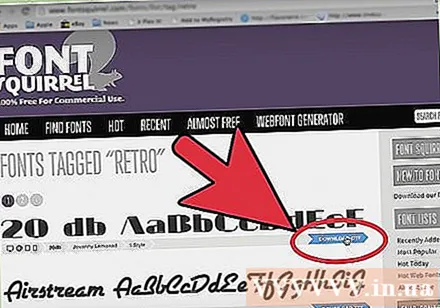
- dafont.com
- fontspace.com
- fontsquirrel.com
- 1001freefonts.com
Арип файлын көчүрүп алыңыз (эгер ZIP файлында кысылган болсо). Айрым ариптер ZIP файлдарында, айрыкча көп нускалуу ариптерде кысылат. Аны ачуу үчүн ZIP файлын эки жолу чыкылдатып, арипти иш столуна же башка папкага сүйрөп барыңыз.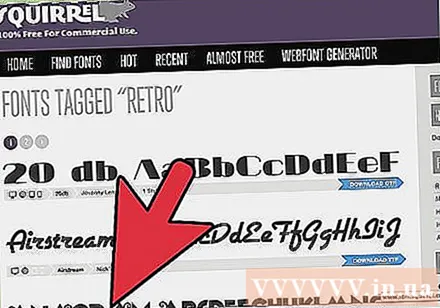
Орноткуңуз келген арип файлын эки жолу чыкылдатыңыз. Алдын ала көрүү терезесинде ариптерди кантип ачуу керек, ариптер бир нече өлчөмдө көрсөтүлөт.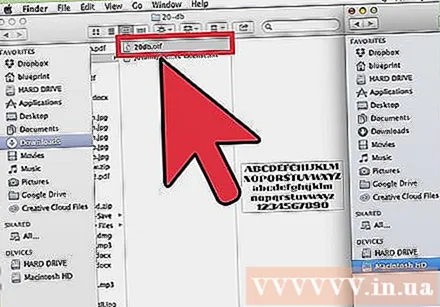
Системага шрифт кошуу үчүн "Арипти орнотуу" баскычын чыкылдатыңыз. Эми ошол арипти өзгөртө турган ариптерди колдогон каалаган программадан тандай аласыз.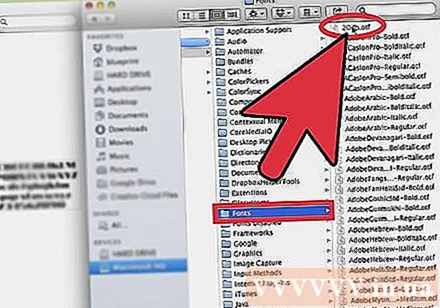
Сөздү ачып, жаңы арипти тандаңыз. Шрифт менюсунан таба аласыз. Шрифттер алфавиттик тартипте келтирилген.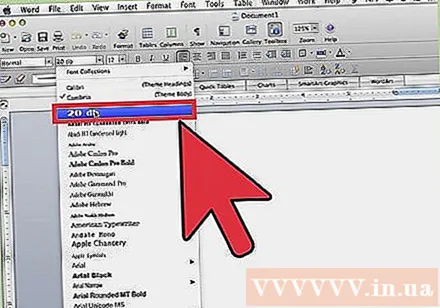
Ариптерди кыстаруу керек болсо, PDF файлдарын түзүңүз. Mac'тагы Word, Windows документтериндеги шрифттерди Windows версиялары сыяктуу кыстарууга мүмкүнчүлүк бербейт. Эгер сиз документти башкалар менен бөлүшүп, жаңы кошулган ариптерди сактап калууну кааласаңыз, анда документти PDF форматында сактаңыз. Ошентип, башка адамдар сиздин документти түзөтө алышпайт жана ыңгайлаштырылган ариптерди сактай алышпайт.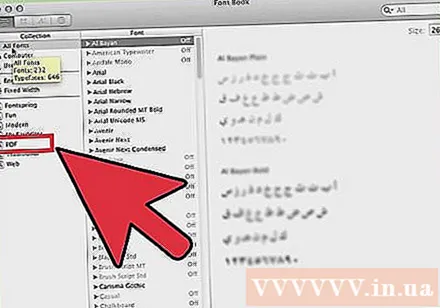
- Башкача сактоо менюсунда, файлды PDF форматында сактоону тандаңыз.
Кеңеш
- Арип ийгиликтүү орнотулгандан кийин, ал бардык Microsoft Office программаларында пайда болот.



